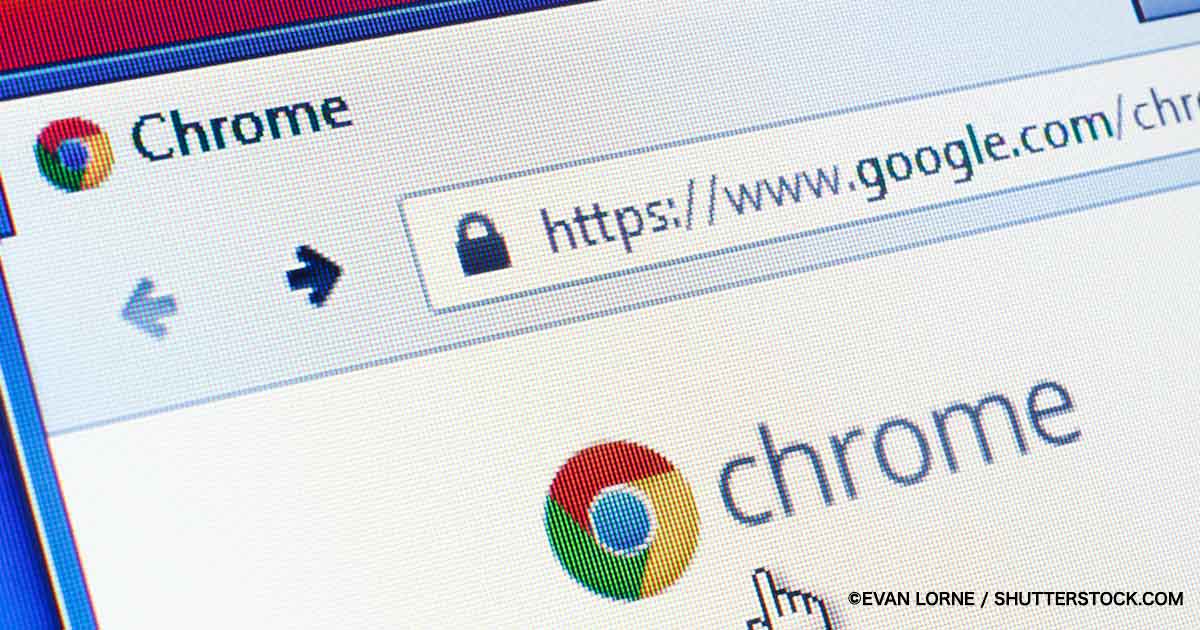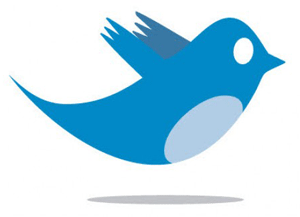パスワードを楽に管理。セキュリティ効果を高めるパスワード管理ソフト10選

目次
- パスワード管理ソフトとは?
- パスワード管理ソフトを使うメリット
- よく知られているパスワード管理ソフト
- パスワード管理の他に利用者が気をつけるべきこと
- パスワードは定期的に変更してセキュリティ効果を高める
WebサービスのIDやパスワードはどのように管理していますか?
近年はWebサービスを利用するためにまずIDとパスワードを設定することで会員登録を求めるものが多くなってきました。
人によっては様々な機能を使いこなすために複数のWebサービスを日常的に利用する方もいらっしゃるでしょう。
ここでネックになるのが、IDとパスワードの管理方法です。IDとパスワードはセキュリティ上の問題で同じものを使いまわししない方がよいとされています。それも、簡単に推測できるパスワード(誕生日や名前の一部、もしくは1234…、abcd…など数字やアルファベットの羅列)は避けたほうがよいと言われています。
しかし、ここでも厄介なことがあります。それぞれ違うIDとパスワードを用意すると、今度は管理が煩雑になってしまう点です。たまにしか利用しないサービスはIDとパスワードを思い出すために頭を抱えた人も多いのではないでしょうか。
管理方法は人それぞれで紙に書いたりWordやエクセル、メモ帳に記録する方もいらっしゃると思いますが、IDとパスワードをもっと簡単に管理する方法があります。
以下では、パスワードを楽に管理できてセキュリティ効果も高い「パスワード管理ソフト」について紹介していきたいと思います。
■無料メルマガ:デジタルシフトのヒントが届く■パスワード管理ソフトとは?
パスワード管理ソフトは、その名の通りWebページにログインするのに必要なID・パスワードを管理するツールです。
ただパスワードを保存するだけではなく、パスワードを設定する際にパスワードの自動生成ができたり、IDやパスワードだけではない情報の管理をおこなうことができるものもあります。
パスワードの自動生成ではアルファベットと数字を含んだ複雑なパスワードを設定できますが、実際にパスワードを入力する際は一つのマスターキーを入力することによって複数のWebサービスやアプリケーションにログインすることができます。

パスワード管理ソフトを使うメリット
パスワード管理ソフトを利用することによって、都度IDとパスワードを思い出して入力するという作業から解放されるというメリットがあります。
管理ソフトのマスターパスワードさえ覚えていれば、複数のWebサービスやアプリケーションのIDとパスワードを管理する必要がありません。毎日複数のWebサービスを利用する人はパスワード管理ソフトを活用することで時間を節約できるでしょう。
よく知られているパスワード管理ソフト10選
パスワード管理ソフトは様々なものがありますが、以下ではメジャーな10のパスワード管理ソフトをご紹介したいと思います。
1Password(ワンパスワード)
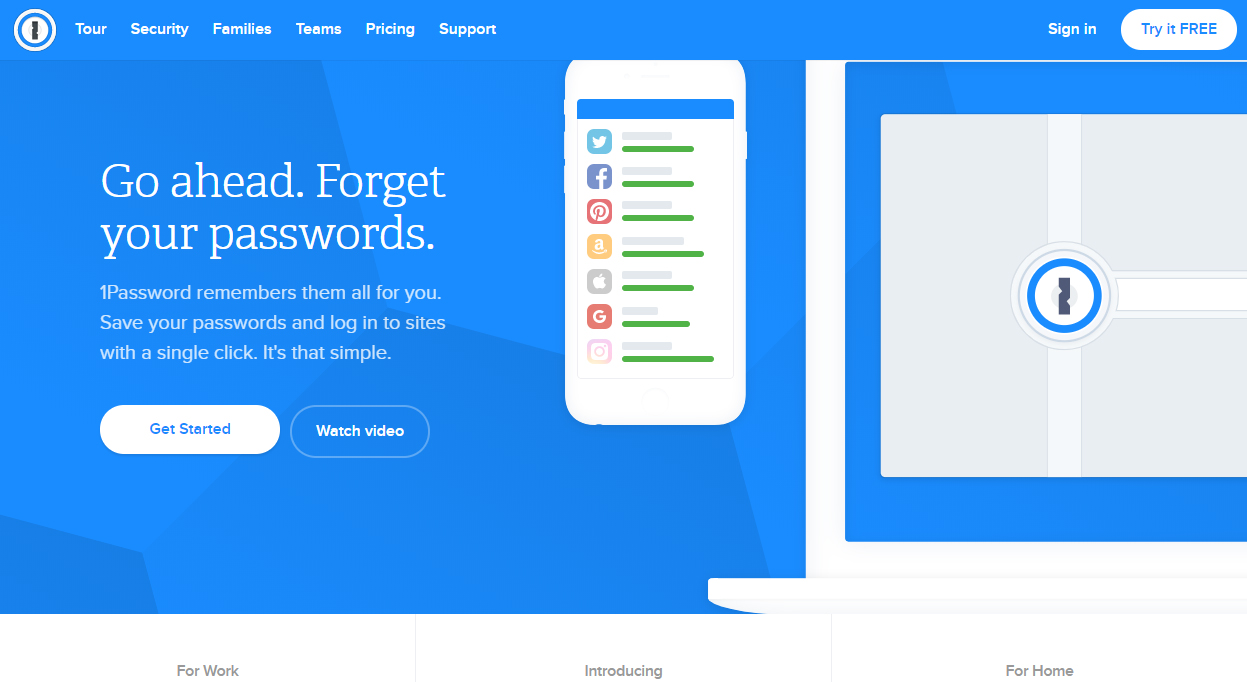
https://1password.com/
1Passwordはパスワードの自動生成とパスワードの保存をおこないます。
ひとつのマスターパスワードによって複数のパスワード管理が可能です。Android、iOS、Mac OS、Windowsで利用することができます。
Webページを訪問した際に1Passwordを立ち上げたあと、入力したIDとパスワードを保存します。
1Passwordは「パスワードジェネレーター」という機能があり、複雑なパスワード生成も行うことができるためパスワードについて考える必要がありません。パソコンで利用する場合、拡張機能で1Passwordをツールバーに追加すると便利です。
次回Webサイトに訪問した際は追加した1Passwordにアクセスしてログインすると、利用したいWebサービスのアイコンが出てくるため、アカウントを選択すると自動的にパスワードが入力されます。同時に複数のWebサイトを利用する場合、一度1Passwordにログインするだけでパスワードをワンクリックで入力できます。
iOS, Androidと同期することもできます。
Last Pass(ラストパス)
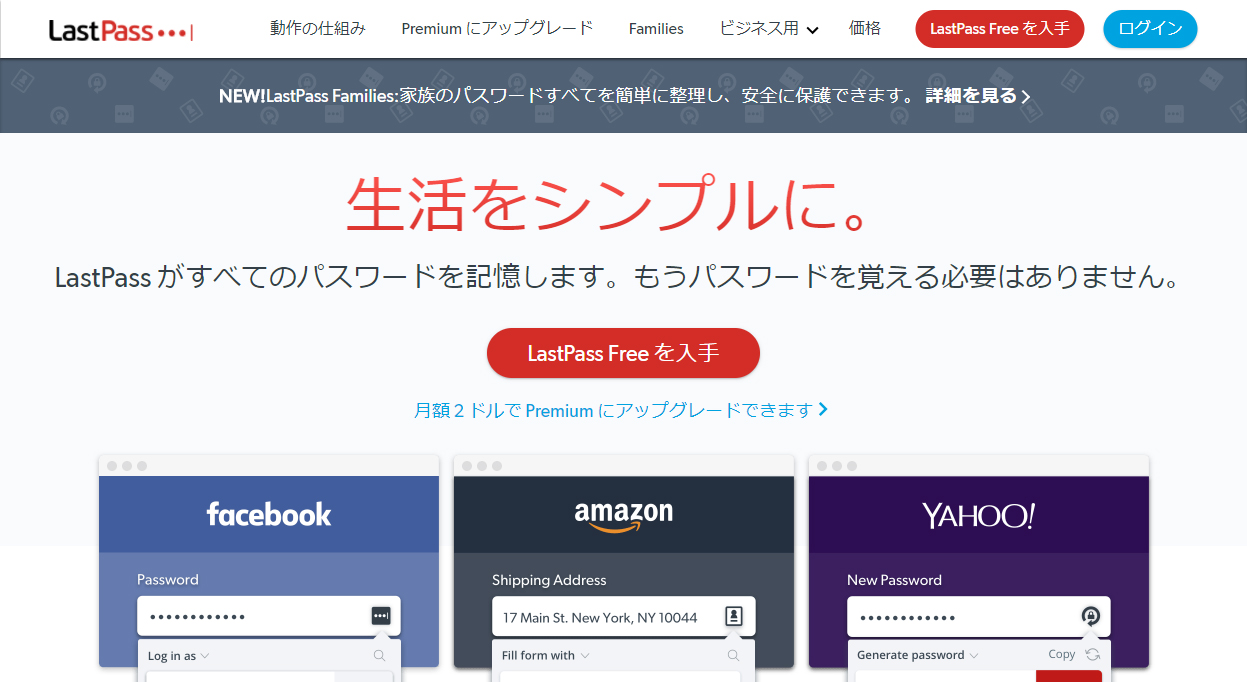
https://www.lastpass.com/ja
Last Passも1Passwordに似ている機能を持っています。Android、iOS、Mac OS、Windowsで利用することができます。
Last Passの場合、Last Passにログインしている状態だと一度登録したWebサービスのIDとパスワードはログイン画面を表示させるだけで自動的に入力されるところが便利です。パスワードジェネレーターでパスワードの自動生成も可能です。無料版と有料版がありますが、無料版でも十分な機能を利用することができます。スマホとも同期することができます。
セキュリティ面では暗号化によってパスワードを管理し、デバイスごとに暗号化・復号化されます。また二段階認証も行われます。
PasswordManager(パスワードマネジャー)
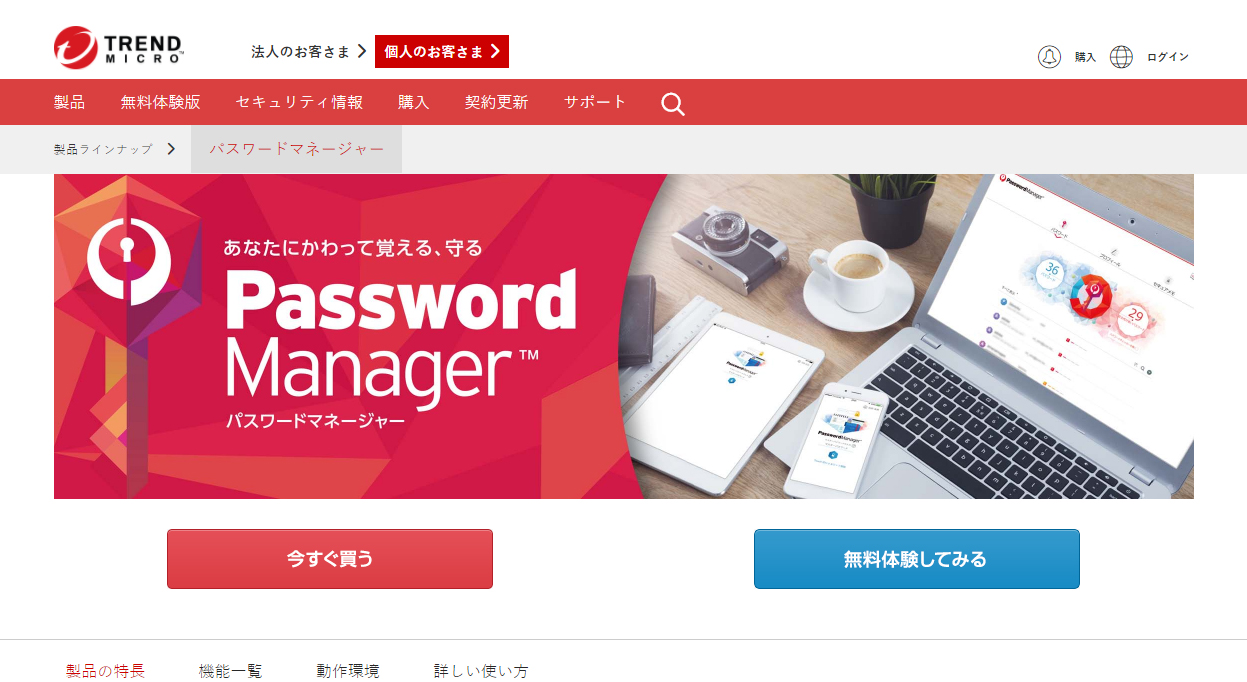
https://www.trendmicro.com/ja_jp/forHome/products/pwmgr.html
アンチウイルスソフト「ウイルスバスター」の商品名で有名なトレンドマイクロ社のパスワード管理ソフトです。日本向けに作られているため、日本人がよく利用する楽天市場やYahooのサイトへのログインが簡単です。
こちらもAndroid、iOS、Mac OS、Windowsで利用することができます。無料版・有料版があります。マスターパスワードによる暗号化に加え、スマホでは指紋認証にも対応しています。また、パスワードチェッカーで使い回しをしていないか、また脆弱性はないか確認することもできます。
パスワードはクラウド上でトレンドマイクロ社のサーバーに保存されるため、デバイスの機種変更をおこなってもスムーズに利用できます。
他のパスワード管理ソフトと異なる点は、WebサービスごとのID・パスワード管理にとどまらずスマホのネットワーク暗証番号やクレジットカード番号、マイナンバーといった各種情報も管理することができる点です。
PassManager(パスマネージャー)
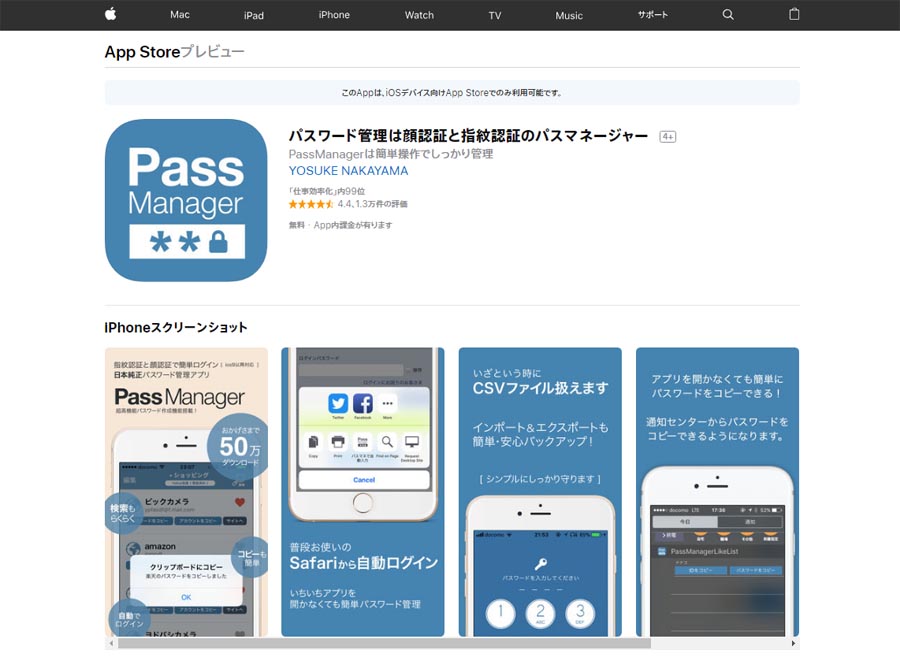
https://itunes.apple.com/jp/app/id938502760
「PassManager」は、iPhone用のパスワード管理アプリです。シンプルで使いやすいアプリと評判も上々です。各種アカウントやIDを簡単に登録・管理することが可能です。珍しい機能としては、通知センターからアカウント・パスワードのコピーができる点が挙げられます。
このアプリでは、自動ログインやパスワードの自動作成、BASIC認証へのログインには課金が必要ですが、基本的な機能は全て無料で使用することができます。日本人による個人開発のアプリなので、より私たちのライフスタイルに合うような設計がされています。比較的、頻繁に機能の追加や更新が行われているので常に最新の状態のものを利用できる点もおすすめポイントです。
使い勝手の良さから初心者に人気のアプリです。
パスクリップ
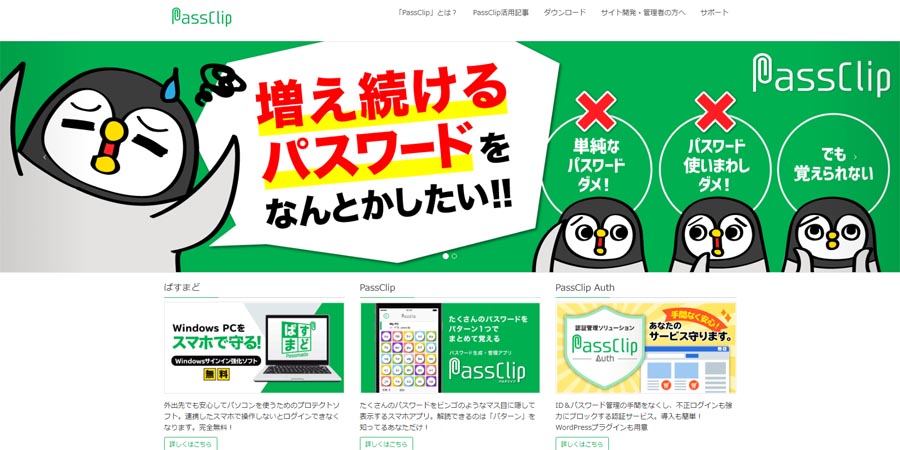
https://www.passclip.com/ja/
画期的なシステムと、一風変わったデザインが特徴的なパスワード管理アプリです。パスワードの確認画面が5×5のマス目になっており、その中にはランダムに25の数字が配列されています。この中から、4つのマス順に文字をつないだものが「パスワード」になるという仕組みです。
もしも、誰かに見られたとしてもマスの位置とその配列パターンが分からなければパスワードを判別することができないため、セキュリティー面でも安心です。
このアプリは、クレジットカードやキャッシュカード、マイナンバーカードなどの暗証番号を確認する際に重宝されています。スマートフォンの画面を開くだけで、暗証番号の確認ができるので大変便利です。
Keeper
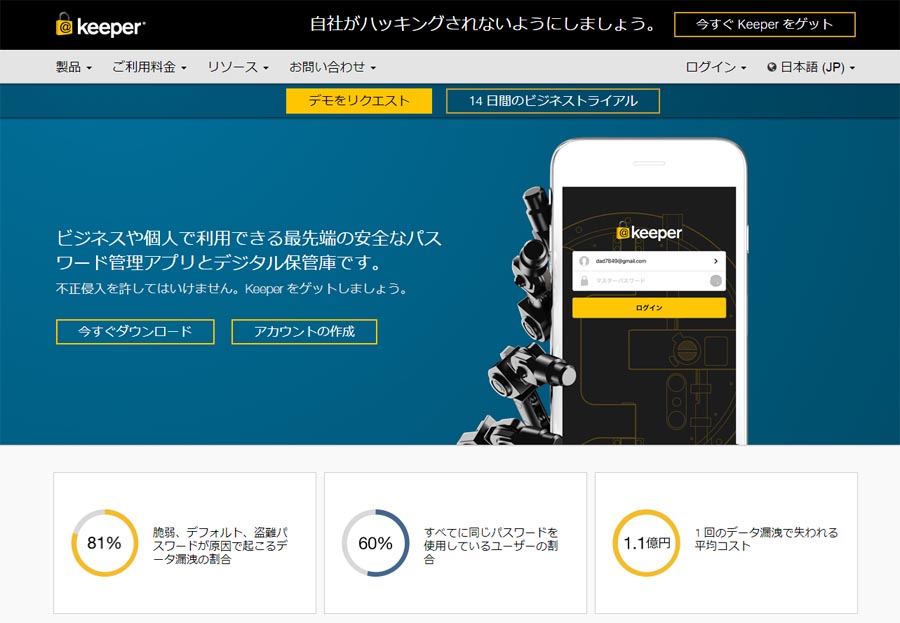
https://keepersecurity.com/ja_JP/
パスワード管理ソフトでは名前の知れている「Keeper」です。「1Password 」とほぼ遜色がない性能で多くのビジネスで採用されています。マルチデバイス対応や、異なるデバイス間でも無線LANでパスワード情報を共有できる点が人気の理由です。
有料になりますが、スマートフォン版では指紋認証も搭載されており、セキュリティ面でも安心です。Keeperではサービスごとにパスワード情報を管理しています。なので、最初は何も登録がされていない状態からスタートし、サービス名、ユーザー名、パスワードを登録するところから始まります。
初回に登録を済ませておけば、それ以降は各サービスをクリックするだけで自動入力が可能になり大変使い勝手が良いと評判です。
SKUID(スクイド)
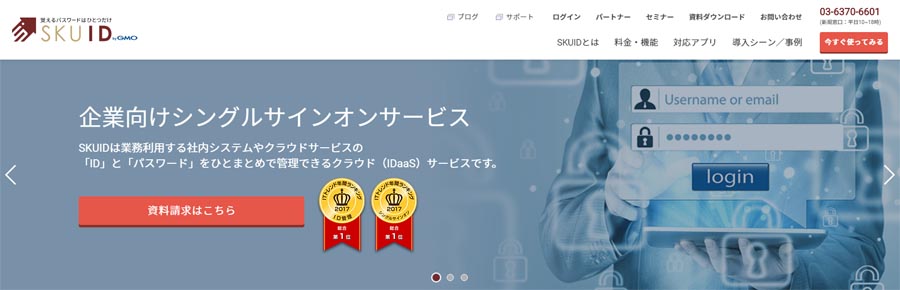
https://sku.id/
「SKUID」は、シングルサインオン機能を導入できる、IDアクセス管理クラウドです。ID管理に長けているので、パスワード管理者の負担を大幅に削減することが可能です。また監査用に、パスワードの変更履歴やサービス利用状況のログを出力する機能も搭載されています。
SKUIDの基本プランは導入も使用も無料です。なので、導入を検討している方には実際に利用してみることをおすすめします。また、機能を追加したくなったら、簡単に有料プランへの切り替えも可能です。無料の基本プランでも、不明点はチャットやメールでオペレーターがサポートしてくれます。手厚いサービスが人気の秘訣です。
D-PLAMS
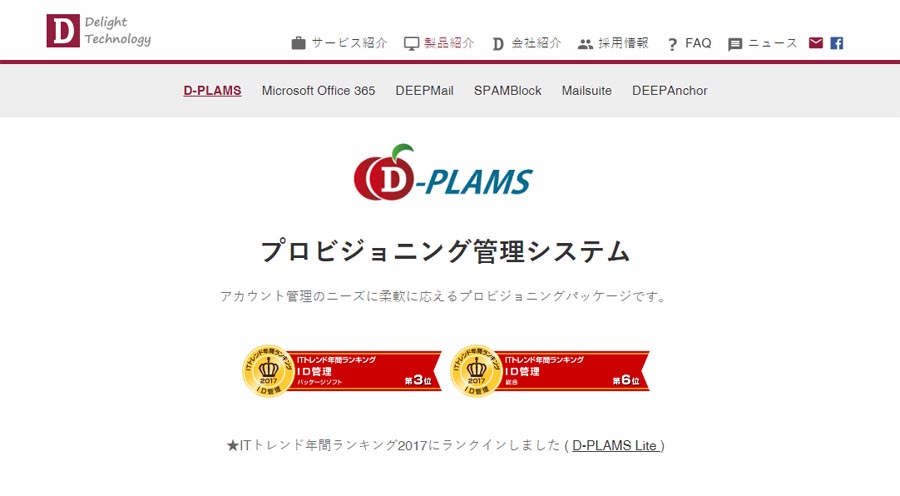
http://www.delight-tec.jp/product/d-plamsl.html
「D-PLAMS」は、大規模なサイトにも対応できるアカウント管理システムです。アカウント情報の一括登録・編集が可能で、管理者が一元管理されたアカウント情報を更新するだけで各システムへ自動連携されます。そのため大幅な運用コストの削減を実現できます。
また、有効期限切れや未使用状態のアカウントを抽出し、簡単に削除や管理を行うことができます。さらに、入出力を問わず、連携インタフェースの変更調整ができます。このように合理的で使いやすいシステムなので、多くの方に愛用されています。
One Login(ワンログイン)
「One Login」では、Webアプリケーションのアカウント管理・シングルサインオン機能を提供してくれます。統合された認証プラットフォームなので、クラウドも社内システムもこれ1つで安心です。
また、利便性とセキュリティを両立しており、アカウント追加・変更・削除の自動化、会社貸与PC以外からのアクセス禁止、社外からのアクセス禁止、認証強化などその機能は多岐に渡ります。
さらに企業コンプランス対応にも長けており、監査ログレポート、誰がどのクラウドサービスにいつアクセスしたかを全て管理してくれます。利用分析や証跡保全にも役立つパスワード管理ソフトとして多くの企業に採用されています。
LOCK STAR(ロックスター)
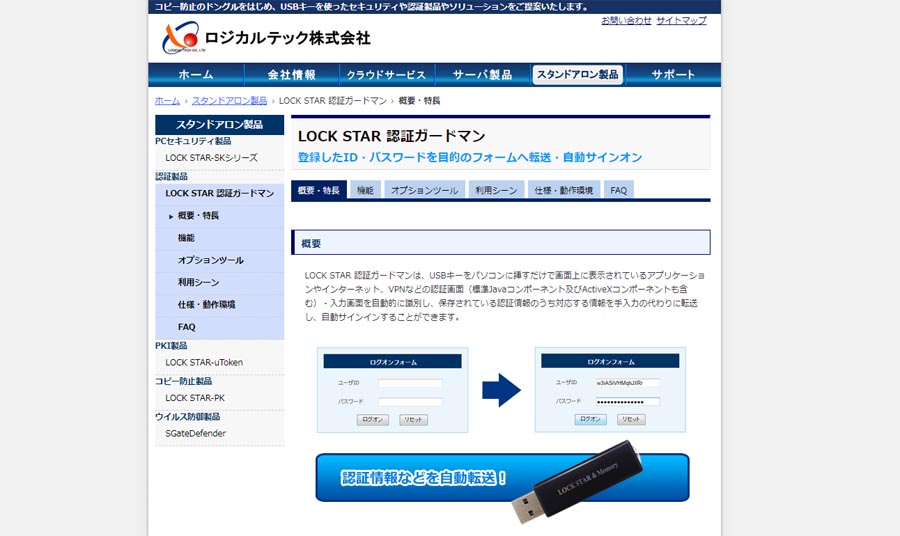
http://www.logicaltech.co.jp/standalone/lockstar_sso/index.html
「LOCK STAR」は、PCに接続するだけで自動的に認識されるUSB機器を使用したシステムです。専用のドライバやソフトウェアをインストールする必要がないので、家でも会社でもUSBキー1本ですぐに使えます。
入力画面を自動的に識別し、ログイン情報を自動入力してくれます。そのため、アプリケーション本体の認証情報が必要なく、よりセキュリティを高めることが可能です。
URLや画面の情報を識別するので、フィッシング詐欺を未然に防止することもできます。オプションにある「管理者ツール」を使用し、IDやパスワードなどの認証情報を登録してから利用者にUSBキーを配布すれば、ユーザにIDやパスワードを教える必要がありません。さらに利用者は、認証情報を編集することができないので、情報の漏洩強化に繋がります。
パスワード管理の他に利用者が気をつけるべきこと
パスワード管理ソフトを用いるのは、紙に書いて保存したりPCのメモ帳などに書いて保存するのと違い、非常に便利なツールです。
しかし、いくらパスワード管理ソフトを利用しても、ネットセキュリティが甘い状態で利用すればインターネットを利用した詐欺被害に遭ってしまいます。インターネットを利用するのであれば、アンチウイルスソフトをインストールしておくことは必須です。
またパスワードのかかっていないフリーWi-Fiに接続してネットショッピングを行ったり、httpsに接続されていないウェブサイトで買い物をする場合など、個人情報が暗号化されないため、簡単に詐欺被害にあってしまいます。
このため、利用者自身がセキュリティに対する知識を身につけておくことも併せて重要です。
過去個人情報が流出したというニュースは頻繁に起こっており、例えば最近で言えば米Yahoo!は大規模な個人情報流出を発表しています。
以下のニュースではサイバー攻撃により30億アカウントの個人情報が被害に遭ったとされており、クレジットカード情報は流出していないものの名前、メールアドレス、生年月日、電話番号、暗号化されたパスワード、本人確認の質問・回答などが流出したと報じられています。
参考:日本経済新聞 米ヤフーの情報流出、全30億アカウント被害
https://www.nikkei.com/article/DGXMZO21867310U7A001C1EAF000/
それだけ個人情報や企業情報はハッカーによって狙われているとも言えます。
情報は今や価値を持つものであるため、これを流出させないように管理することは非常に重要なことです。
パスワードは定期的に変更してセキュリティ効果を高める
パスワードは同じものを長期間に渡って使うのではなく、定期的に更新するのがよいと言われています。
「パスワード管理ソフトを利用しているから大丈夫」と安心することなく、パスワード、マスターパスワードも定期的に変更してセキュリティ対策もしっかりおこなうことで、セキュリティ上の脅威から回避することができます。
ネットバンキングといった重要なものはパスワード管理ソフトをあえて利用せず、手帳などに書いて保存するなど個人で工夫することによって詐欺被害を最小限に抑えるようにしましょう。